Windows 10 に WPS Office アプリケーションをインストールおよび削除する方法をご存知ですか?そうでない場合は、以下の記事を読んで、すぐに実行する方法を学びましょう。 [広告_1]
 |
| Windows 10でWPS Officeをアンインストールして再インストールする方法は超簡単 |
Windows 10 で WPS Office を素早く削除する方法
WPS Office を使用しなくなった場合は、アンインストールが必要になる場合があります。このセクションでは、Windows 10 コンピューターから WPS Office を最も簡単な方法で削除する方法を説明します。
ステップ 1:画面の左下隅またはコンピューターのキーボードにある Windows アイコン (スタート ボタン) をクリックします。次に、「設定」を選択します。
 |
| Windows 10でWPS Officeをアンインストールして再インストールする方法は超簡単 |
ステップ2: 「アプリ」をクリック
 |
| Windows 10でWPS Officeをアンインストールして再インストールする方法は超簡単 |
ステップ 3: 「アプリと機能」の下で、WPS Office ソフトウェアを見つけて、「アンインストール」をクリックします。
 |
| Windows 10でWPS Officeをアンインストールして再インストールする方法は超簡単 |
ステップ 4 : 確認ダイアログボックスが表示されたら、「アンインストール」をクリックします。これは、Windows 10 から WPS Office を削除するための最後の手順です。
 |
| Windows 10でWPS Officeをアンインストールして再インストールする方法は超簡単 |
Windows 10にWPS Officeを簡単に再インストールする方法
以前、Windows 10 で WPS Office を削除する方法を説明しました。しばらくしてからこのアプリケーションを再度使用したい場合は、以下のセクションで Windows 10 に WPS Office を再インストールする手順を詳しく説明します。
ステップ 1:次のリンクにアクセスします: https://www.wps.com/office/windows/。
ステップ2: 「無料ダウンロード」をクリックします。
 |
| Windows 10でWPS Officeをアンインストールして再インストールする方法は超簡単 |
ステップ 3:次に、アップロードしたファイルを選択して開き、「実行」を押します。
 |
| Windows 10でWPS Officeをアンインストールして再インストールする方法は超簡単 |
ステップ 4 : WPS Office の利用規約をよく読み、同意するボックスをオンにして、「今すぐインストール」をクリックします。
 |
| Windows 10でWPS Officeをアンインストールして再インストールする方法は超簡単 |
ステップ 5:最後に、「WPS の使用を開始する」をクリックして使用を開始します。
 |
| Windows 10でWPS Officeをアンインストールして再インストールする方法は超簡単 |
上記の記事には、Windows 10 で WPS Office アプリケーションを削除して再インストールする方法の詳細な手順が記載されています。使用しなくなった WPS Office を削除すると、コンピューターのスペースが解放され、必要なときにすぐにアプリケーションを事前に再インストールすることもできます。これらのガイドラインがソフトウェアをより効果的に管理するのに役立つことを願っています。
[広告2]
出典: https://baoquocte.vn/cach-go-bo-va-cai-dat-lai-wps-office-tren-windows-10-sieu-de-278701.html








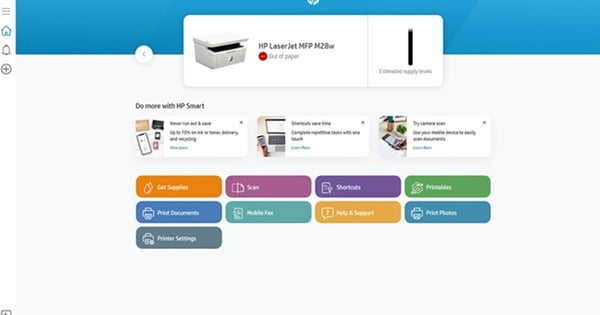


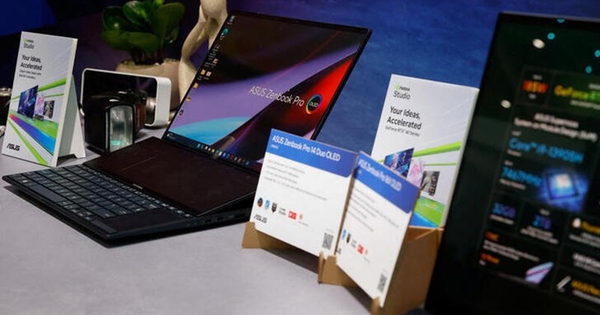
























![[写真] ファム・ミン・チン首相が経済成長に関する地方との政府会議を主催](https://vstatic.vietnam.vn/vietnam/resource/IMAGE/2025/2/21/f34583484f2643a2a2b72168a0d64baa)























































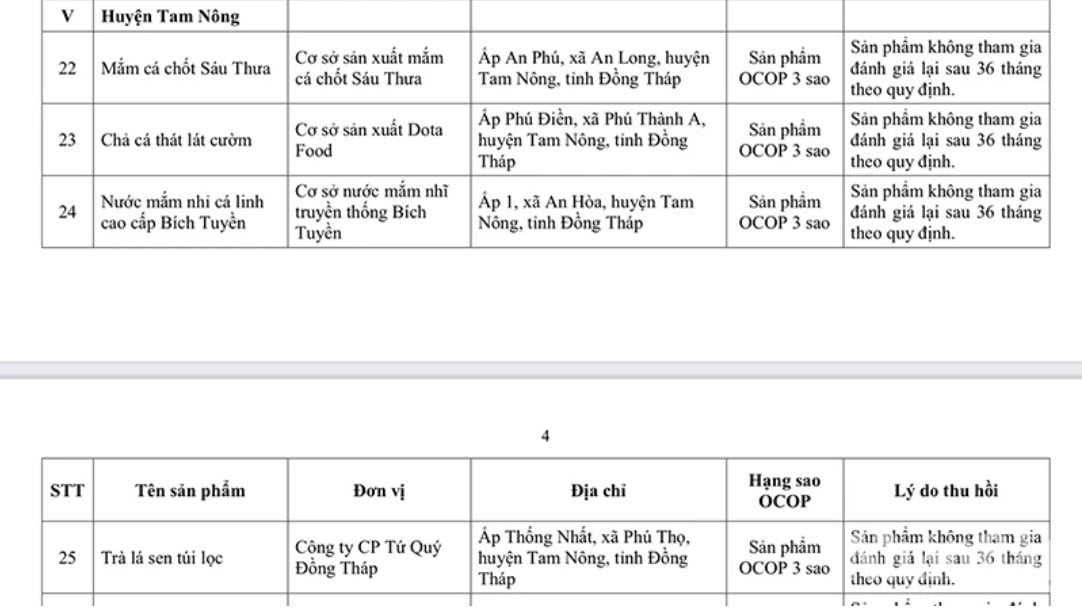




コメント (0)